Cách tạo và thêm tài khoản Google trên Android?, Cách quản lý nhiều tài khoản Google và Gmail trên điện thoại thông minh Android của bạn? Điện tử
Cách quản lý nhiều tài khoản Google và Gmail trên điện thoại thông minh Android của bạn
Bạn chưa có tài khoản Google và bạn muốn tạo một tài khoản, không có gì có thể đơn giản hơn. Trước khi đi xa hơn, hãy kiểm tra xem bạn chưa có địa chỉ gmail. Điều này có vẻ rõ ràng đối với một số người, nhưng nhiều người vẫn bỏ qua rằng việc có hộp Gmail tự động ngụ ý việc tạo tài khoản Google.
Cách tạo và thêm tài khoản Google trên Android ?
Khi bạn đã có được Android, bước đầu tiên là tạo hoặc nhập mã định danh tài khoản Google của bạn.
Do đó, thiết bị Android của bạn được liên kết trực tiếp với tài khoản Google mà bạn đã liên kết với nó. Việc đồng bộ hóa email, chương trình nghị sự, liên hệ, vân vân. sau đó tự động.
Các dịch vụ do Google cung cấp được liên kết trực tiếp với tài khoản Google của bạn; Hãy để chúng tôi trích dẫn làm ví dụ Gmail, Maps, YouTube, Google Hangouts, Google+, L’Entenda Google, Google Drive, Google Musique, Google Dịch, Google Keep, vân vân.
Không có gì cấm bạn định cấu hình một số tài khoản Google trong điện thoại thông minh của bạn, để đọc các email, chương trình nghị sự và có liên hệ của tất cả các tài khoản của bạn.
Nếu bạn chưa định cấu hình tài khoản Google khi khởi chạy điện thoại, chúng tôi sẽ mời bạn làm như vậy ngay bây giờ để được hưởng lợi từ các dịch vụ khác nhau do Google cung cấp.
Tạo hoặc thêm tài khoản Google
Khi bạn lần đầu tiên đốt cháy Galaxy Note 3 của mình, bạn đã tạo hoặc nhập email Google và mật khẩu được liên kết. Do đó, có khả năng là khi đọc các dòng này, bạn đã có một tài khoản Google được định cấu hình trong điện thoại của mình.
Nếu bạn chưa định cấu hình tài khoản Google hoặc nếu bạn muốn thêm tài khoản Google thứ hai, hãy bỏ thanh thông báo, nhấn Cài đặt → tab Tổng quan → Tài khoản.

Sau đó nhấn Thêm tài khoản.

bấm vào Google Để định cấu hình một tài khoản mới, Google trong trường hợp này.

bấm vào Tài khoản hiện có Để kết nối với tài khoản Google đã có hoặc nhấn Mới Nếu bạn muốn tạo một tài khoản Google mới. Sau đó làm theo quy trình từng bước.

Nếu bạn tạo một tài khoản mới hoặc nếu bạn chưa có tài khoản Google+ (tài khoản hiện tại), thì bạn được đề nghị tham gia cộng đồng Google+, mạng xã hội của Google. Nếu bạn quyết định tạo tài khoản Google+ của mình ngay bây giờ, bạn sẽ được yêu cầu nhập tên và họ. Nếu không, hãy bỏ qua bước này. Nếu bạn đã đăng ký trong Google+, bước này không được trình bày cho bạn.
Tại một thời điểm, bạn được đề nghị liên kết thẻ thanh toán trong tài khoản Google này. Danh mục đầu tư của Google là một danh mục đầu tư ảo cho phép bạn lưu trữ thông tin thanh toán của mình một cách an toàn, cũng như nhanh chóng mua hàng trực tuyến. Nó sẽ được sử dụng để mua các ứng dụng Android trên Google Play Store. Bạn không phải tạo tài khoản của mình Danh mục đầu tư của Google ngay lập tức. Chúng ta sẽ thấy trong phần dành cho việc mua các ứng dụng, làm thế nào để tạo ra nó một posteriori. bấm vào Không phải bây giờ. Lưu ý rằng bạn không phải thêm thẻ thanh toán để tải xuống các ứng dụng cửa hàng chơi miễn phí.

Bước cuối cùng là chọn các loại dữ liệu được đồng bộ hóa trên điện thoại thông minh của bạn. Lúc đầu kiểm tra tất cả dữ liệu đồng bộ hóa.


Tài khoản Google mới của bạn hiện được cấu hình. Bạn sẽ nhận được các email ví dụ từ tài khoản mới này thông qua Ứng dụng Gmail và điều này, không có bất kỳ cấu hình cụ thể nào !
Bạn có sử dụng Google News (Tin tức ở Pháp) ? Bạn có thể theo dõi phương tiện truyền thông yêu thích của bạn. Theo Frandroid trên Google News (và Numerama).
Cách quản lý nhiều tài khoản Google và Gmail trên điện thoại thông minh Android của bạn ?
Nếu bạn có một số tài khoản google hoặc gmail, có thể sử dụng chúng cùng với điện thoại Android của bạn. Một vài cú nhấp chuột là đủ.
Quảng cáo, nội dung của bạn tiếp tục bên dưới
Giá ra mắt € 649


Cơ hội/tái dẫn
Rakuten
Amazon Marketplace
Amazon
Kho điện
Rakuten
Amazon Marketplace
Amazon
Kho điện
Rakuten
Amazon Marketplace
Rakuten
Amazon Marketplace
Rakuten
Amazon Marketplace
Hoạt động của bảng giá
Vô hiệu hóa trình chặn quảng cáo của bạn để truy cập tất cả các liên kết ở trên.
Bạn sử dụng một số tài khoản google hoặc gmail cho các hoạt động chuyên nghiệp và cá nhân của bạn ? Tin tốt là bạn không bị kết án để tung hứng giữa một số thiết bị đầu cuối để tham khảo ý kiến tin nhắn của bạn và truy cập các ứng dụng yêu thích của bạn. Với điện thoại thông minh Android, có thể phối hợp một số tài khoản Google hoặc Gmail trong cùng một hồ sơ người dùng. Đây là cách tiến hành.
Hướng dẫn này được phát triển từ Pixel 6 với Android 13. Giống như tất cả các điện thoại thông minh của Google, mô hình này, cũng rất xuất sắc trong ảnh, có phiên bản đầu tiên của hệ điều hành di động. Tất cả các bước được mô tả dưới đây đều hợp lệ cho các phiên bản trước của Android 11, 6A và Pixel 6 Pro mới nhất và nói chung hơn tất cả các điện thoại thông minh sử dụng phiên bản tiêu chuẩn của Android.
Kiểm tra: Điện thoại thông minh / điện thoại di động
Google Pixel 6: Sự trở lại của Photophone của nhà vua
Rất được mong đợi, Google Pixel 6 có nhiệm vụ nặng nề là thành công. Đặt cược phức tạp, nhưng vẫn thành công, cho bạn.
Thêm một tài khoản Google bổ sung
Từ màn hình chính của điện thoại thông minh Android của bạn, hãy tạo ra một cử chỉ quét từ dưới lên trên để mở ngăn kéo ứng dụng và sau đó nhấn biểu tượng Cài đặt. Cuộn cho đến khi Mật khẩu và tài khoản Sau đó, ở cuối trang, nhấn + Thêm một tài khoản. Lựa chọn Google Sau đó xác nhận danh tính của bạn bằng phương pháp bạn đã xác định: mã pin hoặc dấu vân tay.
Bây giờ là lúc để nhập địa chỉ điện tử của tài khoản Google bạn muốn thêm, kèm theo mật khẩu của nó và mã xác thực kép nếu bạn đã kích hoạt tùy chọn này, chúng tôi đề xuất cao. Nếu cần thiết, có thể tạo một tài khoản Google mới từ trang này bằng cách nhấn vào Tạo một tài khoản.
Bạn có thể lặp lại hướng dẫn sử dụng này để thêm các tài khoản Google hiện có hoặc mới khác. Lưu ý rằng việc tạo tài khoản Google tự động dẫn đến tài khoản Gmail.
Quản lý đồng bộ hóa tài khoản Google
Khi (các) tài khoản Google của bạn đã được thêm vào, bạn có thể xác định đồng bộ hóa dữ liệu cho mỗi dịch vụ Google. Để làm điều này, nhấn Cài đặt> Mật khẩu và Tài khoản. Chọn tài khoản bạn vừa thêm và nhấn Đồng bộ hóa tài khoản. Trên trang này, bạn có thể tùy chỉnh hoạt động đồng bộ hóa cho mỗi dịch vụ Google.
Nếu bạn muốn xóa tài khoản Google, hãy quay lại phần Mật khẩu và tài khoản, Chọn tài khoản và nhấn nút Xóa tài khoản.
Sử dụng một số tài khoản Gmail
Khi tài khoản Google đã được thêm vào, địa chỉ Gmail tương ứng sẽ được tự động thêm vào dịch vụ email. Để đi từ tài khoản Gmail này sang tài khoản khác, hãy nhấn biểu tượng của hồ sơ của bạn ở phía trên bên phải sau đó chọn địa chỉ mong muốn.
Nếu bạn muốn cá nhân hóa cài đặt của tài khoản mới, hãy truy cập Cài đặt của gmail bằng cách nhấn biểu tượng với ba thanh tầng ở phía trên bên trái. Chọn tài khoản để sửa đổi và sau đó bạn sẽ có quyền truy cập vào tất cả các cài đặt có sẵn.
Quảng cáo, nội dung của bạn tiếp tục bên dưới
Theo dõi tất cả các tin tức kỹ thuật số trên Google News
Cách thêm tài khoản Google vào điện thoại thông minh Android của bạn

Email, chương trình nghị sự, danh bạ, đám mây, ứng dụng, điện thoại thông minh hiện có một công cụ để tạo điều kiện cho cuộc sống hàng ngày của chúng ta. Nhưng trước khi bạn hoàn toàn có thể thưởng thức tất cả các tính năng này, bạn sẽ phải thêm và định cấu hình tài khoản Google trên điện thoại Android mới của bạn. Và hoạt động ít phức tạp hơn bạn tưởng tượng. Prodigemobile kèm theo bạn trong quy trình này bằng cách chi tiết các bước khác nhau để thực hiện để tạo và thêm tài khoản Google vào điện thoại thông minh hoặc máy tính bảng Android.
Tại sao điều quan trọng là phải định cấu hình tài khoản Google trên điện thoại của bạn
Hệ điều hành di động Android thường được trình bày dưới dạng hệ điều hành nguồn mở cung cấp các dịch vụ sáng tạo. Nhưng trên thực tế, thực tế khá khác biệt. Vấn đề chính đến từ thực tế là một số lượng rất lớn các dịch vụ không thể hoạt động mà không có tài khoản Google.
Cụ thể điều này có nghĩa là bạn có thể tiếp tục sử dụng các chức năng cơ bản của điện thoại nhưng bạn sẽ không có quyền truy cập vào tất cả các dịch vụ của gã khổng lồ nghiên cứu Mỹ trên web.
Ví dụ: sử dụng ứng dụng bản đồ bản đồ, tham khảo hộp Gmail của bạn, xem video trên YouTube hoặc tải xuống các ứng dụng từ cửa hàng Play. Bạn cũng sẽ không thể tận dụng hệ thống đồng bộ hóa dữ liệu của Google (đám mây) nhưng thực tế hàng ngày, đặc biệt là để lưu danh bạ của nó.
Càng nhiều để nói với bạn ngay lập tức, trải nghiệm người dùng bị suy giảm rất nhiều. Bạn phải đối mặt với sự thật ngay cả khi hoàn toàn có thể sử dụng điện thoại thông minh Android mà không có tài khoản Google, sau đó mất rất nhiều sự quan tâm và sự hấp dẫn của nó. Sự vắng mặt của các dịch vụ khổng lồ web (google play) xử phạt rất nhiều người dùng.
Nếu bạn chưa cài đặt tài khoản Google, bạn nên tham gia. Nó miễn phí và bạn không mất hơn một vài phút để cài đặt nó và định cấu hình nó. Và đóng băng trên bánh, không có gì ngăn bạn định cấu hình một số tài khoản Google trên cùng một điện thoại.
Định cấu hình tài khoản Google trên điện thoại thông minh Android mới
Nói chung khi bạn bật điện thoại lần đầu tiên, Android sẽ cung cấp cho bạn thêm tài khoản Google vào thiết bị mới của mình. Xin lưu ý, bước quan trọng này không nên được đặt sang một bên. Để kết hợp tài khoản Google với điện thoại thông minh của bạn, bạn chỉ cần nhập địa chỉ Gmail và Mật khẩu của mình.
Tuy nhiên, nếu bạn không thực hiện hoạt động này, hãy yên tâm không có gì bị mất. Bạn rất có thể thêm tài khoản Google vào Android sau khi cấu hình ban đầu của điện thoại mới hoàn thành.
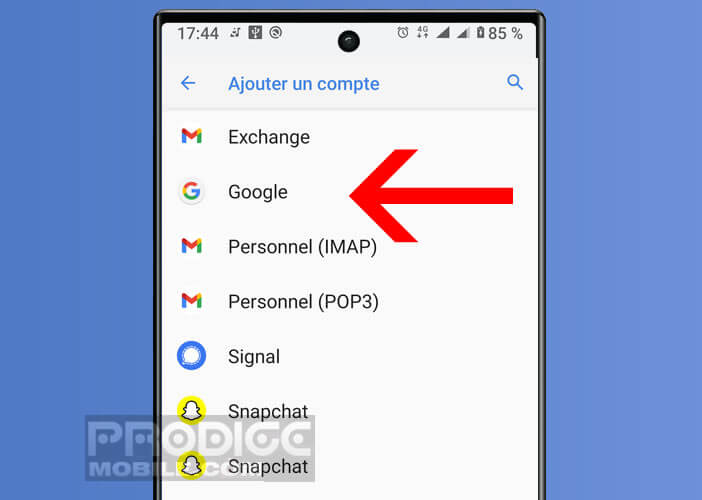
- Mở cài đặt của thiết bị của bạn (máy tính bảng hoặc điện thoại thông minh)
- Xem trong danh sách phần tài khoản và nhấp vào nó
- Nhấn thêm một tài khoản được đặt ở dưới cùng của cửa sổ
- Nhấp vào biểu tượng Google
- Sau đó nhập địa chỉ email của bạn cũng như mật khẩu tương ứng
Bạn chưa có tài khoản Google và bạn muốn tạo một tài khoản, không có gì có thể đơn giản hơn. Trước khi đi xa hơn, hãy kiểm tra xem bạn chưa có địa chỉ gmail. Điều này có vẻ rõ ràng đối với một số người, nhưng nhiều người vẫn bỏ qua rằng việc có hộp Gmail tự động ngụ ý việc tạo tài khoản Google.
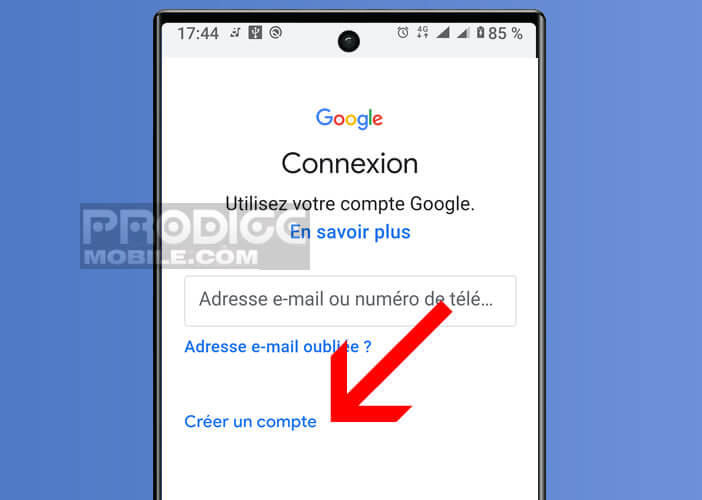
Nếu bạn đã sở hữu địa chỉ email Gmail, bạn có thể sử dụng nó làm tài khoản Google trên điện thoại của mình và có quyền truy cập vào nhiều sản phẩm khác từ người khổng lồ web. Trường hợp ngược lại, chỉ cần nhấp vào nút Tạo tài khoản và làm theo các hướng dẫn được hiển thị trên màn hình.
Chúng ta có thể thêm một số tài khoản Google vào cùng một thiết bị không ?
Bạn có tài khoản Gmail cho các hoạt động chuyên nghiệp của mình và tài khoản email cho quyền riêng tư của bạn ? Bạn có biết rằng có thể sử dụng hai tài khoản này trên cùng một thiết bị để tránh phải tung hứng vĩnh viễn với hai điện thoại khác nhau.
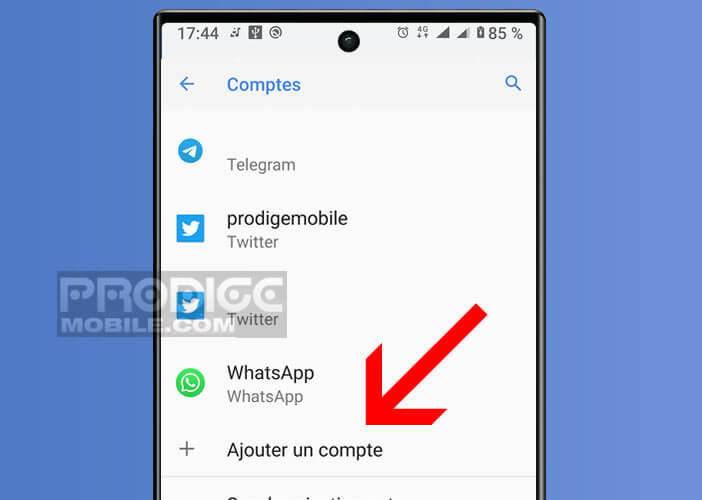
- Nhấp vào biểu tượng bánh xe ghi chú để khởi chạy cài đặt
- Nhấn phần Mật khẩu và Tài khoản (trên một số phiên bản nhất định của Android, tùy chọn hiện được gọi là tài khoản)
- Nhấp vào nút Thêm tài khoản
- Chọn Google từ danh sách dịch vụ và nhấn biểu tượng tương ứng
- Đặt ngón tay của bạn lên cảm biến vân tay hoặc nhập mã pin của thiết bị để tiếp tục cấu hình
- Sau đó nhập địa chỉ gmail của tài khoản Google thứ hai của bạn cũng như mật khẩu của nó
- Nhấn nút OK để xác thực sự lựa chọn của bạn
Bạn có thể nếu bạn muốn lặp lại hoạt động này cho các tài khoản Google khác trong sở hữu của bạn. Đừng quên định cấu hình hệ thống đồng bộ hóa Android cho các địa chỉ email khác nhau của bạn.
- Quay lại trang chủ của phần Tài khoản
- Chọn tài khoản gmail thứ hai bạn vừa cấu hình trên điện thoại thông minh của mình
- Nhấp vào nút đồng bộ hóa tài khoản
- Chọn từ danh sách các dịch vụ hoặc ứng dụng bạn muốn đồng bộ hóa với tài khoản Google của bạn
Lần tới khi bạn cần tham khảo hộp tiếp nhận của một trong các địa chỉ email của mình, bạn chỉ cần nhấp vào biểu tượng của hồ sơ của bạn được đặt ở góc trên bên phải của màn hình và chọn tài khoản bạn chọn.



